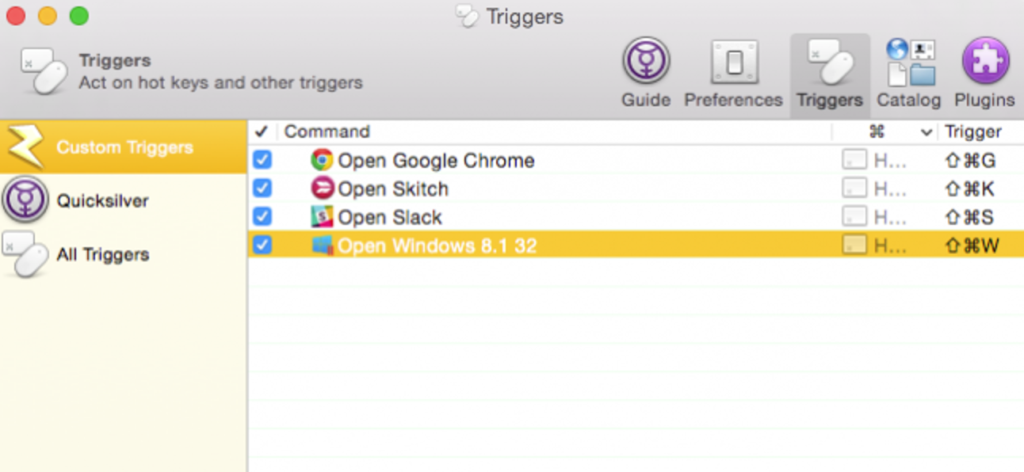
Wygląda na to, że OS X ma skrót klawiaturowy do prawie wszystkiego i możesz zmienić większość z nich, jeśli nie odpowiadają Twoim gustom. Jeśli jednak chcesz uruchomić aplikację za pomocą klawiatury, musisz użyć dodatkowego oprogramowania.
Quicksilver od dawna jest postrzegany jako realna alternatywa Spotlight, ale może też znacznie więcej. Zapowiadany jako aplikacja zwiększająca produktywność Quicksilver umożliwia przeglądanie komputera Mac za pomocą słów kluczowych, zarządzanie zawartością, dostęp do dokumentów, muzyki, a nawet uruchamianie aplikacji bezpośrednio z klawiatury.
Aby to zrobić, musisz utworzyć to, co Quicksilver nazywa wyzwalaczami, które, jak można się domyślić, „wyzwalają” otwieranie aplikacji za pomocą kilku naciśnięć klawiszy.
Jest to bardzo przydatne, jeśli masz rutynową procedurę aplikacji, którą przechodzisz każdego ranka w pracy, lub używasz notorycznego urządzenia do marnowania baterii na komputerze Mac, takiego jak Chrome. Po zakończeniu możesz łatwo zamknąć Chrome, używając „Command + Q”, a następnie możesz po prostu otworzyć go ponownie później za pomocą własnego niestandardowego wyzwalacza klawisza skrótu.
Tworzenie wyzwalaczy aplikacji za pomocą Quicksilver
Jeśli nie zainstalowałeś jeszcze Quicksilver, to przejdź na stronę pobierania i zainstaluj wersję która jest odpowiednia dla Twojej wersji OS X.
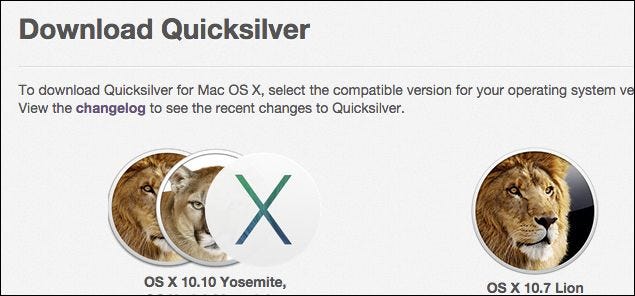
Po zainstalowaniu Quicksilver zastąpi on normalny skrót klawiaturowy „Command + Space”, który otwiera Spotlight, lub możesz go również uruchomić ze skrótu Dock lub folderu Aplikacje.
Po otwarciu aplikacji Quicksilver kliknij ikonę koła zębatego w prawym górnym rogu i kliknij „Wyzwalacze” z menu rozwijanego.
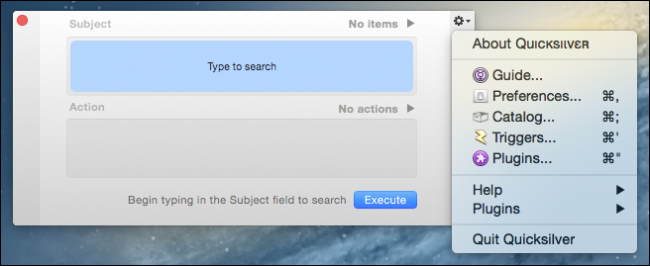
W panelu Wyzwalacze kliknij „+” u dołu, jak pokazano na zrzucie ekranu poniżej.
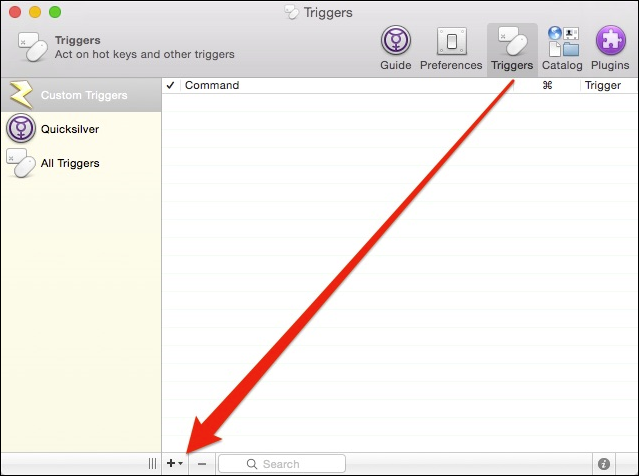
Każdego dnia pracy mamy kilka aplikacji, które zawsze otwieramy jako pierwsze, w tym Chrome, Parallels, Skitch i naszego ulubionego klienta komunikacyjnego, Slack. Pokażemy Ci, jak utworzyć szybki wyzwalacz klawisza skrótu, aby otworzyć Slack.
Najpierw w panelu „Wybierz element” wpisz literę lub kilka liter nazwy aplikacji, a zobaczysz wybór wyników do wyboru.
Na poniższym zrzucie ekranu wybrany jest Slack, a „Akcja” zostanie pozostawiona jako „Otwórz”, ponieważ właśnie tego chcemy, aby aplikacja zrobiła.
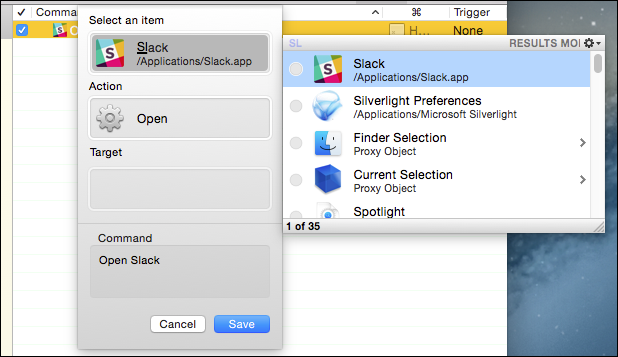
Po wybraniu aplikacji musisz teraz dodać wyzwalacz. Kliknij obszar wskazany na zrzucie ekranu poniżej, aby otworzyć okno dialogowe skrótów klawiszowych.
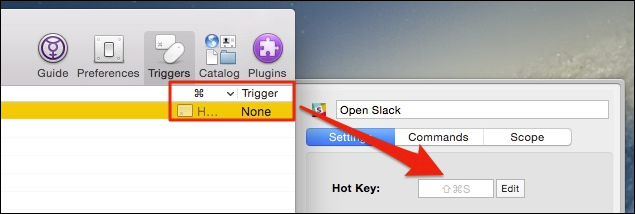
Istnieje wiele opcji, które możesz skonfigurować, na przykład, czy musisz powtórzyć lub przytrzymać kombinację klawiszy. Po prostu klikniemy „Edytuj” i wprowadzimy „Command + Shift + S”.
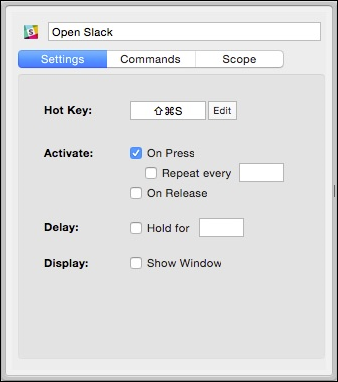
Następnie możesz przejść i powtórzyć ten proces dla każdej aplikacji, do której chcesz przypisać wyzwalacz klawisza skrótu, jednak upewnij się, że testujesz każdą kombinację pod kątem konfliktów i pamiętaj, że później możesz napotkać problemy.
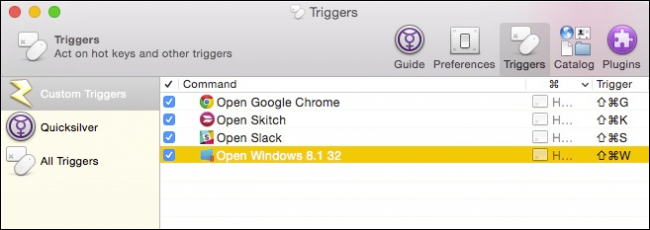
Jeśli kiedykolwiek będziesz musiał zmienić lub dostosować wyzwalacz, możesz po prostu kliknąć go w okienku „Wyzwalacze niestandardowe” i zrobić to. Teraz, gdy masz uruchomiony Quicksilver w tle, powinien przechwycić klawisze skrótu i uruchomić odpowiednią aplikację.
Jeśli nie chcesz używać Quicksilver, możesz też spróbować Alfreda, który jest podobną aplikacją do Mac OS X. Alfred zebrał wiele pochlebnych recenzji, ale aby w pełni wykorzystać jego potencjał, musisz kupić osobny zasilacz. Natomiast Quicksilver jest całkowicie darmowy.
Mamy nadzieję, że ten artykuł okazał się przydatny i teraz możesz szybko otwierać swoje ulubione aplikacje za pomocą zaledwie kilku dotknięć klawiatury. Jeśli masz jakieś uwagi lub pytania, które chciałbyś wnieść, zostaw swoją opinię na naszym forum dyskusyjnym.